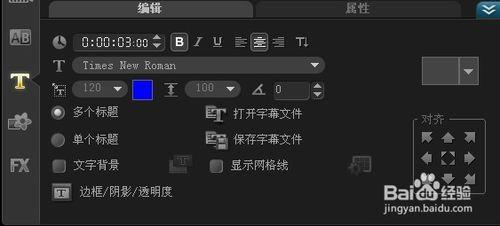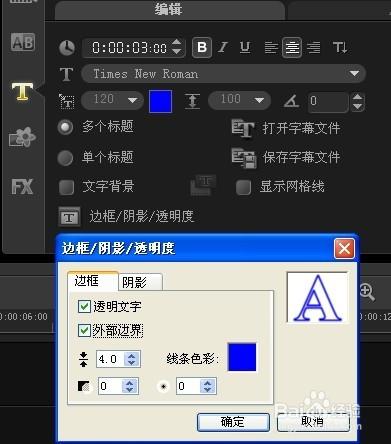今天視訊處理軟體會聲會影已經步入尋常百姓之家,在製作相簿或是短片時都少不了標題的製作,今天就來說說會聲會影在標題製作中是如何實現鏤空字幕特效的?
工具/原料
桌上型電腦或筆記本
會聲會影X5(或以上)
方法/步驟
啟動會聲會影(本次操作所用為X5)後,直接從資料夾中拖一張風景圖片到視訊軌做標題背景。
點選中間的標題按鈕T,雙擊新增標題文字。
雙擊後的效果如下圖,開始輸入標題吧,這裡我輸入的是“春滿人間”。
然後,在右側編輯面板中完成字型、大小、顏色等設定,並調整好位置。
接下來點選“邊框/陰影/透明度”,彈出相應對話方塊。如下勾選“透明文字”和“外部邊界”,並調整邊框寬度和線條顏色,完成鏤空特效製作。
最終效果如下圖,當然,您也可以為它新增一個彈出的動畫特效,今天這裡就不說了。
注意事項
第一步拖入圖片,也可在視訊軌上單擊右鍵執行插入圖片命令來完成。
視訊, 特效, 會聲會影, 字幕, 標題, 會聲會影x6字幕特效, 會聲會影字幕特效, 會聲會影字幕特效模板, 會聲會影字幕特效素材, 會聲會影字幕特效下載, 會聲會影x5字幕特效, 會聲會影x7字幕特效, 會聲會影x8字幕特效, 會聲會影標題特效,